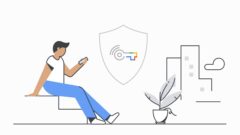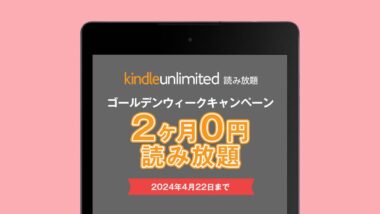Imgur公式とImgurマッシュ
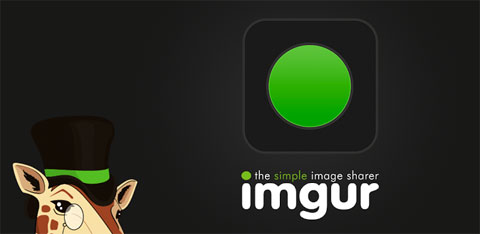
2ちゃんねるの「Androidのホーム画面を晒すスレ」などでもよく使われている画像アップローダーがImgurです。先日、そのImgurの公式Androidアプリ正式版がリリースされました。(今までもあったようですが、6月24日にベータ版から正式版になったようです。)
Twitterではクライアントに画像アップ機能があるので使う機会はありませんが、メールや掲示板への書き込みなどでは便利なサイトです。アカウントを作成すると、自分がアップロードしたものをまとめて管理できますが、アカウント無しでも画像のアップロードは可能です。
文章を書いていて画像を添付する、というときに使うことが多いため、今までは『Imgurマッシュ』というアプリが便利で人気でした。さて、オフィシャルなアプリのほうはどうでしょうか?実際に画像アップロードをやってみました。
Android要件:2.3以上 サイズ:1.1MB
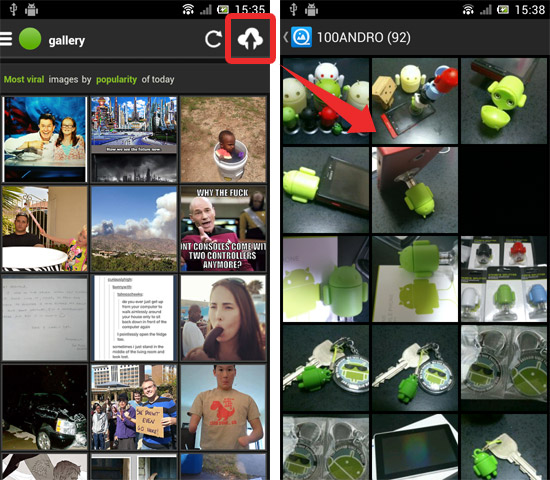
アプリを起動してアップロードボタンからギャラリーアプリを起動、アップする画像を選びます。

その場で写真を撮ったり複数の画像をまとめてアップロードもできます。
とりあえず1枚でアップロード。
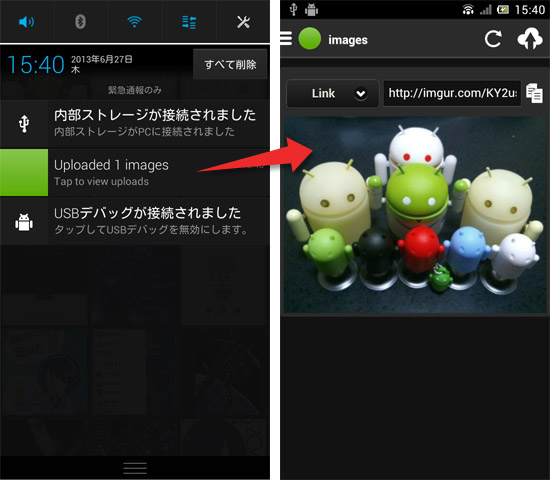
通知領域に進行状況が表示されます。完了したらそこをタップすると画像表示されます。ここでリンクURLをコピーできます。詳細ページや画像のダイレクトURLなど選べます。
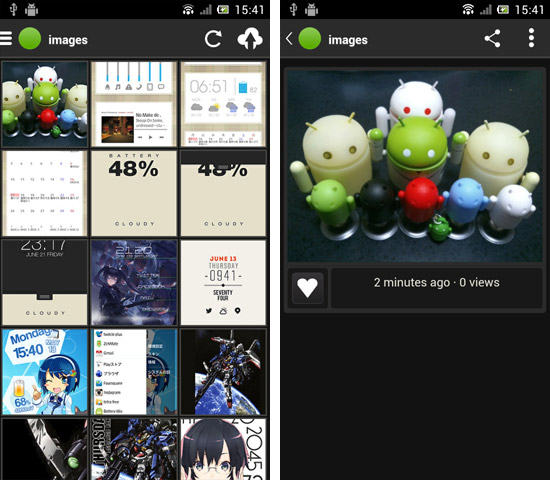
アカウント登録してあれば、それまで自分がアップした画像をまとめてみたり、そこからURLを共有したりもできます。
うーん、公式アプリとしては真っ当で、悪くないのですが、ちょっと面倒です…。
一方、Imgurマッシュの方のやり方です。
Android要件:1.6以上 サイズ:194KB

テキスト入力欄で、ATOKなどマッシュルームに対応した日本語入力アプリから『Imgurマッシュ』を選択。
ギャラリーアプリで画像を選択。
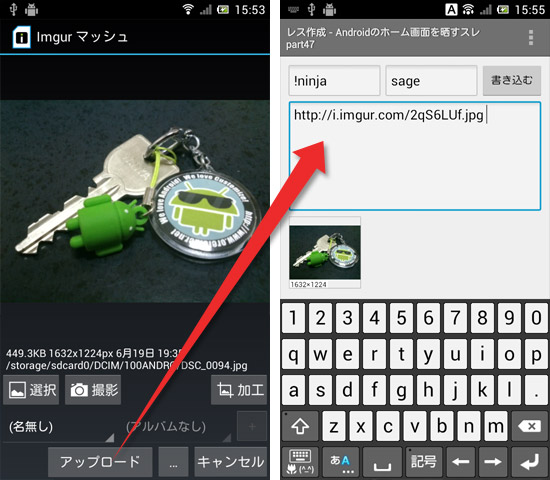
画像加工(トリミング)したり、Imgurのアカウントがあればアカウントやアルバムを選ぶこともできます。
アップロードボタンでアップロードされ、元の入力欄にそのダイレクトURLが入力されます。
…すごい簡単!
まぁ、それぞれ用途があると思います。
公式のほうは、自分が今までアップしたものを見たかったり、そのURLを利用したいときに使えます。PC版のImgurサイトをそのままスマホで使えるようにした感じです。Imgurマッシュはそういった使い方はできませんが、掲示板にちょっとした画像を添付してメッセージを書きたいときなど、その場で、といった用途に便利です。
まぁ、使い分けですよね。
- 本記事に記載された内容は記事公開時点のものであり、必ずしも最新の情報とは限りません。記事をご覧いただく際には、最新の情報を確認するようお願いいたします。
OREFOLDER編集長。
1979年静岡県清水市生まれ、現静岡市清水区在住。
様々な巡り合わせから、このサイト1本で生活してる氷河期世代の一人。ガジェットに限らず広く浅く様々なものに興味があります。
スマートフォンは2010年にXperia SO-01Bを買ったのが最初。同時にb-mobile U300で格安SIMも始めました。これまでに数百台のスマホを手にし、格安SIMも常時20種類以上契約しています。